p>ショートカットキーとは、キーボードを使ってパソコンの操作を簡単に行うための機能のことです。
これを利用することにより目的を達成するための操作をいくつか省くことができるようになります。
通常パソコンにはこのショートカットキーが多く登録されているため、今まで何気なく行っていた操作もキーを同時押しするだけで実行させることができるかもしれません。時間の節約にもなるでしょう。
今回は、作業効率化のためにとても便利なショートカットキーを紹介します。ぜひ実践してみてください。

ビジネスでも大活躍!超お勧めはこちら
これを知らないあなた、かなり時間を損していると思います。
「覚えるの面倒くさい~」という方でもこれだけは覚えてみてください。作業の効率が格段にUPします。
「Ctrl」+「C」 << データのコピー >>
「Ctrl」キー(コントロールキー)と「C」キーの同時押しです。
これは「選択範囲の文書やデータ(ファイルなど)をコピーする」というショートカットキーです。
マ対象を選択後、右クリックメニューから「コピー」を選んでいたかと思いますが、その操作はこのショートカットキーですべて実行することができます。コピー【Copy】の C と覚えておけばよいでしょう。
とにかくデータや文章のコピーはこれで実行してみましょう。今まで右クリックでやっていたことが馬鹿らしくなってくると思いますよ。
「Ctrl」+「V」 << データの貼り付け >>
「Ctrl」キーと「V」キーの同時押しです。
上がコピーのショートカットキーならば、こちらは「選択範囲の文書やデータ(ファイルなど)の貼り付け」を実行するショートカットキーです。コピーと対にして覚えておくとよいでしょう。
「コピー」と「貼り付け」の両方を覚えておけば、文書作成の大きな助けとなるはずです。
「Ctrl」+「S」 << 上書き保存 >>
「Ctrl」キーと「S」キーの同時押しです。
動作は「データの上書き保存」となります。まだ保存されていない場合は「名前を付けて保存」という動作になります。
WordやExcel、メモ帳、画像編集ソフトなどほとんどのソフトウェアで登録されているショートカットキーです。
上書き保存用のボタンが用意されていることも多いのですが、それでもショートカットキーによる操作の方が早いので、すぐ上書きすることができます。これにより、編集中のデータを損失するということが少なくなると思います。
Wordで文書を書いている最中、動作が停止して今までの文章が消えてしまったという経験、あるかと思います。
それを未然に防ぐため、上書きは頻繁にすると良いでしょう。
「Ctrl」+「N」 << 新規作成 >>
「Ctrl」キーと「N」キーの同時押しです。
動作はほとんどの場合「新規作成」となります。例えば、WordやExcelの場合は新しいウインド(Books)が表示されます。
他のソフトもほとんどの場合、新規作成のショートカットキーはこれになります。New(新しい)ですね。
上書き保存のキーと一緒に覚えると、新規作成から保存までショートカットキーのみで実行可能になります。
「Ctrl」+「A」 << すべて選択 >>
「Ctrl」キーと「A」キーの同時押しです。
現在表示されているウィンド内にあるすべてのデータ、文章を選択状態にします。
例えば、WebページやWord文書などを開いてこのショートカットキーを使ってみてください。すべての文章、データが青く反転し選択状態になったと思います。
文章以外にも適用できます。ファイルが多く保存されたフォルダがあったら、開いて実行してみてください。これでもフォルダ内にあるすべてのファイル・フォルダが選択されたと思います。
今までマウスカーソルで選択していた方は、これで一括選択できますのでぜひ活用してみてください。
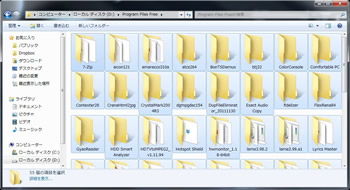
▲大量のデータもすべて選択状態にすることが可能。
「Ctrl」+「Z」 << 元に戻す >>
「Ctrl」キーと「Z」キーの同時押しです。
これは「ひとつ前の状態に戻す」動作になります。ちょっと操作をミスしてしまった場合は、このショートカットキーによって動作を順にどんどん戻すことができます。もちろん、ヒストリーが残っているところまでですのでお忘れ無く。
こちらも大体のソフトウェアに共通な操作です。
さて、「ビジネスでも役立つ超お勧めショートカットキー」は以上になります。
ほとんど「Ctrl」キーともう一個というショートカットキーですね、覚えるのにそう苦労はないかと思います。これはコンピューターを扱っていれば日常レベルで役立つものだと私は思っています。かなり頻繁に使用するコマンドのため、これを覚えて実行すれば時間短縮・作業効率化間違いなしです。
知っておくと便利!人によっては必須レベルかも?
知らなくてもそこまで頻度は高くないので上で紹介したようにプッシュするこはないのですが、
実際使ってみて「あ~便利だ」と感じて今も利用しているものを紹介したいと思います。
「Shift」+「Del」 << 完全消去 >>
「Shift」キーと「Del(デリート)」キーの同時押しです。
選択したファイルデータを完全削除します。つまり、ゴミ箱を経由せず、その場ですぐに削除を実行します。
これで復元は容易ではなくなるのでセキュリティ向上に繋がります。ただし、ミスして削除したデータも復元が難しくなるので注意が必要です。
「Windows」+「D」 << デスクトップ画面の表示 >>
「Windows」キーと「D」キーの同時押しです。
すべての開いているウィンドを最小化してデスクトップ画面を表示します。もう一度押すと元に戻ります。
色々開いて画面がごちゃごちゃになったとき、これを使えば一気にすべてのウィンドを最小化できるため、思った以上に便利に使っています。
「Ctrl」+「O」 << 開く >>
「Ctrl」キーと「O」キーの同時押しです。
これは「ファイルを開く」操作です。なんかとても使いそうな感じがするのですが、大体ファイルをクリックして開くか、ドラッグ&ドロップなのでこちらで紹介。これも多くのソフトウェアで登録されているキーです。
「Ctrl」+「F」 << 検索ダイアログを表示 >>
「Ctrl」キーと「O」キーの同時押しです。
ソフトウェアの検索機能を呼び出します。WordやExcelはもちろん、Webブラウザでも使えます。
おすすめはWebブラウザでの使用です。表示されているページ内を検索し、入力した検索ワードと一致した場所までスクロールします。ページ内で読みたい場所を探す必要がなくなるのでお勧めです。
まとめ
以上、私がお勧めするショートカットキー10個紹介してみました。
本当はもっと多くのショートカットキーが登録されているのですが、あまりにも多くしかも一覧にしたところで見にくいので重要そうなものをピックアップしてみました。これだけでも覚えておけば作業効率も大幅に上がることでしょう。
他のショートカットキーを知りたい方は「ショートカットキー 一覧」などと検索すればWindowsなどで利用できるショートカットキーが多く検索できます。さらなる効率化を目指す方はそれらも参考にしてみるとよいでしょう。













コメント
コメント欄を開く